win8文件夹选项方法设置方法
- WBOYWBOYWBOYWBOYWBOYWBOYWBOYWBOYWBOYWBOYWBOYWBOYWB转载
- 2024-04-02 17:50:201024浏览
php小编新一为大家带来了Win8文件夹选项设置方法的介绍。Win8操作系统中,文件夹选项的设置对于个性化和优化系统使用体验非常重要。通过调整文件夹选项,我们可以自定义文件夹的显示方式、优化文件搜索功能,并且为系统的使用和管理带来更多便利。本文将为大家详细介绍Win8文件夹选项设置的方法,让您轻松掌握并享受更好的系统体验。
1、点击桌面上的【这台电脑】图标进入这台电脑;
2、在这台电脑的左上角可以看到有计算机、查看等标签;如图所示:
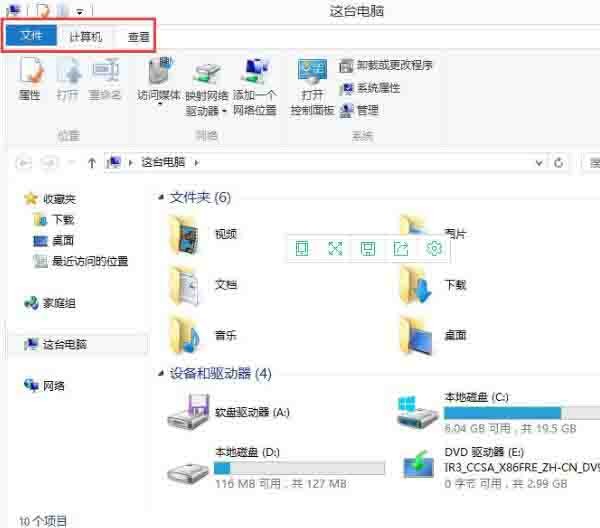
3、点击【查看】标签,在右上角可以看到【选项】,它列出了常用的显示/隐藏菜单方便操作;如图所示:
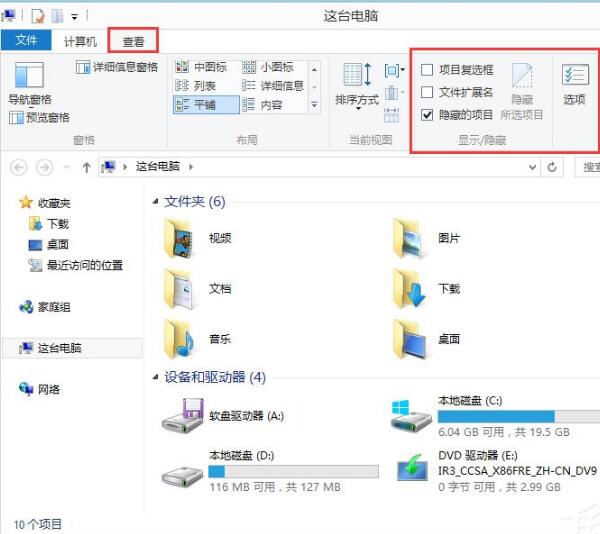
4、点击【选项】就可以进入【文件夹选项】了;如图所示:
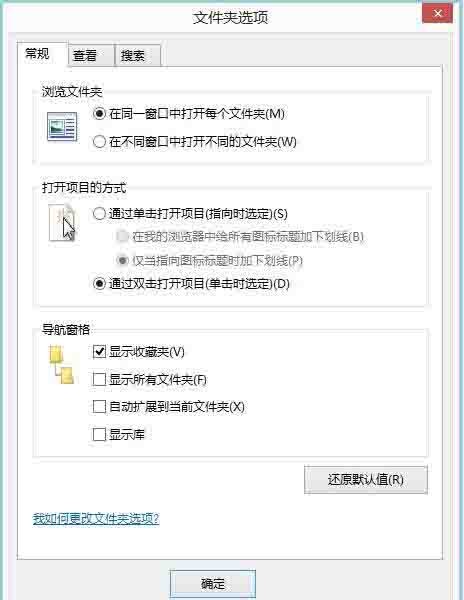
5、点击查看标签,在查看标签中进行所需设置就可以了。如图所示:
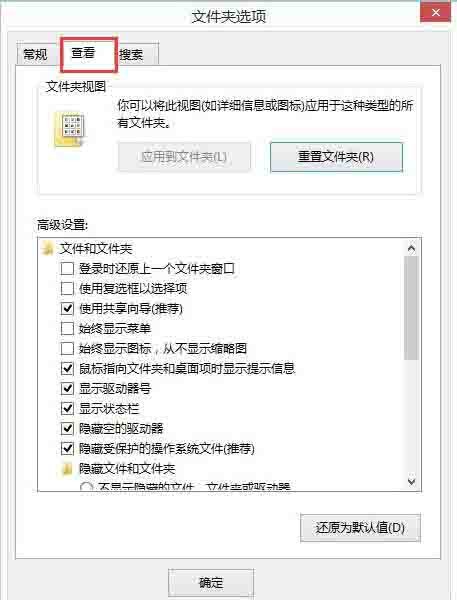
以上是win8文件夹选项方法设置方法的详细内容。更多信息请关注PHP中文网其他相关文章!
声明:
本文转载于:zol.com.cn。如有侵权,请联系admin@php.cn删除

